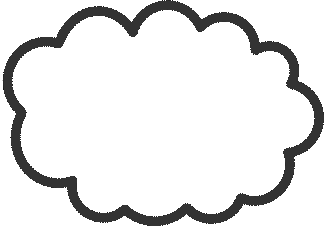はい、ECサイトに向けたGoogle活用シリーズの話です。GoogleのDeveloper Advocate(開発支援者)であるAlan Kent氏による「ECサイトのSEO」「ECサイトのファインダビリティ性を高める」に次ぐYouTube動画シリーズで、今回はECサイトの表示正確性を高める話です。要は、Google Merchant Centerの使い方の話なのですが…。今回でこのECサイトのコツ動画シリーズは最後とのことですので、全3巻って感じですね。ということで、そのYouTube動画の和訳をご紹介したいと思います。
YouTubeでの動画内容
GoogleのDeveloper Advocate(開発支援者)であるAlan Kent氏が初回するECサイトのMerchant Center利用による表示正確性に向けた6つのコツを紹介してくれています。
検索結果におけるECサイトの存在感を高める方法(6つのコツ)
Google Merchant Centerは、ECビジネスに関するデータをGoogleに共有することができる優れた方法です。こんにちは、Google Developer Advocate(開発支援者)のAlan Kentです。今回は、Merchant Centerの活用によって、検索結果での表示機会を高めるための6つのコツをご紹介します。
Merchant Centerの最も一般的な使用方法は、Merchant Center用の構造化データを使用して商品データをアップロードすることです。フィードはコンピュータが読み取れるように設計されているため、Googlebotがサイトをクロールして、Webページ上でマークアップされたデータを抽出するよりも、さらに確実に抽出することができます。構造化データについて既にご存知の方は、構造化データをWebページに埋め込むか、Merchant Centerにフィードを提供するかを迷われるかもしれません。Googleがおすすめするのは、両方でデータ提供することです。GoogleはMerchant Centerのフィード上のデータと、実際のWebサイトとを照合することがあります。そのため、Merchant Centerのフィードを既に提供している場合でも、Webページに商品の構造化データを埋め込むことが推奨されています。実店舗をお持ちの場合は、商品がある位置情報をGoogleに提供することもできます。このデータは、Googleが「近くの○○」といったエリア関連のクエリに答える際に使用されます。また、EC関連のフィードに関しては、商品以外のフィードもあることに注意してください。例えば、自身のビジネスが商品を(販売ではなく)製造している場合、Manufacturer Center(※製造業や自社ブランド製品を販売するブランドメーカーが最も正確な商品情報をGoogleに提供するためのツール)を通じて信頼性の高い商品データを提供することもできます。最後に、Merchant Centerの商品データフィードは、Google広告のようなGoogle検索以外でも使用されていることに注意してください。今回は、Merchant CenterとGoogle検索結果との関係に焦点を当てます。それでは早速、Merchant Centerを利用して検索結果での存在感を高めるための6つのコツをご紹介しましょう。
Googlebotのクローラーは、ページ間のリンクを辿ってサイト上の全ての商品を見つけようとします。しかしGooglebotは、状況によってはページを見落とすこともあります。例えば、サイト内検索でしかヒットしない商品がある場合などです。Googleは通常、サイト内の検索ボックスに検索キーワードを入力して新しいページを見つけることはありません。もし、インデックスされているかどうか分からない商品ページがある場合は、URL検査ツールを使用してみてください。Google検索があなたのページについて検知しているかどうかツールを通して報告されます。また「site:」コマンドで、特定のURLを検索語として使用すると、その特定のURLを探すことができます。以前のエピソードで、サイト内でインデックスさせる重要なページをリストするためのサイトマップファイルの作成についてご説明しました。サイトマップファイルは、Googlebotのクローラーがページ間のリンクだけに頼らずにサイト内のページを見つけるために使用されます。しかし、実はもうひとつ他の方法があります。Merchant Centerの商品フィードを作成することで、GoogleはあなたのWebサイト上の全ての商品ページを見つけることができます。これらの商品ページのURLは、Googlebotのクローラーに共有され、追加されたページをクロールするときの起点となる可能性があります。ただし、この機能や他のいくつかのMerchant Centerの機能は、全ての国で利用できるわけではないことにご留意ください。Merchant Centerの機能が利用可能な国の最新リストについては、Merchant Centerのヘルプセンターを参照してください。
2つ目のコツは、Googleが使用する商品の価格データの正確性をチェックすることです。Googleが商品ページから価格データを間違って抽出した場合、検索結果に割引価格ではなく、元の価格が表示されてしまうことがあります。Googleが価格データを正確に抽出しているかどうかを確認するには、サンプルの検索結果を使ってテストしてみてください。商品ページを検索してみてリッチリザルトとして正しい価格が表示されるかどうかで、価格データを確認することができます。また商品ページを、「site:」コマンドを用いて検索すると、検索結果としてWebページが返されます。定価、割引価格、ネット価格など、それぞれの情報を正確に提供するためにも、Webページに構造化データを追加し、Merchant Center用の商品データの仕様フィードをMerchant Centerで提供することをおすすめします。これにより、Googleは商品ページに表示された価格を正しく解釈できるようになります。
3つ目のコツは、WebサイトとGoogleとの間で、タイムラグによる価格や在庫データの不一致を最小限に抑えることです。例えば、Googleは独自のスケジュールに従ってサイトのWebページをクロールします。そのため、Googlebotが次のクロールを行うまで、サイトの変更に気づかない可能性があります。一方、Merchant Centerのフィードは、1日に1回、あるいは1時間に1回など、より頻繁で確実なスケジュールで更新されることがあります。そのため、商品の在庫がなくなった場合など、実際のサイト上の変更にMerchant Centerとインデックス状況が遅れをとってしまうことがあります。Googleが価格データをどのように理解しているかを確認する方法については、1つ前のコツで「site:」コマンドでURLクエリで検索する方法を説明しました。またMerchant Centerは処理の遅れにより、Webサイトとは異なる価格データを持つ商品を別物として識別してしまうことがあります。これによって、商品データの不一致が解決されるまで、検索結果で商品がうまく認識されないという悪影響に繋がってしまうかもしれません。また、Merchant Centerの価格データをWebサイトと細かく照合したい場合は、全ての価格データを一括でダウンロードすることができます。タイムラグを減らすために、Merchant Centerに対してより頻繁にフィードを処理するように要請することができます。これにより、Webサイト上で商品データが変更されてから、Googleがそれを認識するまでのタイムラグを短縮することができるでしょう。他の方法としては、Merchant Centerでアイテムの自動更新を有効にすることです。これにより、データの不一致が検出された場合でもMerchant Centerは収集した価格と在庫レベルのデータをWebページのコンテンツに基づいて自動的に更新します。これには、価格や在庫が変更された場合、Webサイトの情報もリアルタイムで更新されることが前提となっています。
4つ目は、検索結果で商品がリッチリザルト扱いになっているかどうかを確認することです。リッチリザルトはGoogleの裁量で表示されますが、Googleがそもそもリッチな商品データを持っていることが前提になります。商品ページがリッチリザルトの表示処理を受けているかどうかを確認するには、「site:」コマンドでURLクエリを使って特定のWebページを検索します。それでも見つからない場合は、そのページがインデックスされていない可能性があります。その場合はURL検査ツールを使用して、Googleが商品ページをインデックスしているかどうかを確認できます。特別な商品リッチリザルトの表示形式をしたい場合は、商品ページの構造化データとMerchant Centerへの商品フィードの両方を提供することが推奨されます。これにより、リッチリザルト表示に必要な情報を、商品データから抽出し、Googleが正しく理解することができるようになります。また、Google Search ConsoleとMerchant Centerでエラーメッセージが無いかもご確認ください。
5つ目のコツは、実店舗をお持ちの場合、ユーザーがクエリに「近くの○○」などのエリア関連のフレーズを追加したときに商品が検索されることを確認することです。ローカルデータが正しく処理されているかどうかをテストするには、実店舗の1つの物理的な近くにいて、「近くの○○」などを追加して商品を検索する必要がある場合があります。実店舗の所在地をGoogleビジネスプロフィールに登録し、Merchant Centerへローカル商品在庫フィードを提供します。ローカル在庫フィードには、商品識別子と店舗コードが含まれているため、Googleはあなたの商品の在庫が物理的にどこにあるのかを把握することができます。また、GoogleのPointy(ローカルフィードパートナープログラム)を確認するのも良いでしょう。Pointyとは、店舗内のPOSシステムに接続し、実店舗の在庫データを自動的にGoogleに通知するデバイスです。
最後のコツは、ショッピングタブに関連するものです。検索結果には商品が表示されるのに、ショッピングタブでは見つからないことがあります。商品が存在するかどうかを確認するには、ショッピングタブで検索するのが最も簡単な方法です。ショッピングタブの対象となるには、Merchant Center経由で商品データのフィードを提供し、Surfaces Across Googleにオプトインする必要があります。構造化データと商品ページだけでは、ショッピングタブの検索結果に含まれることはできません。
今回の動画で、検索結果におけるECサイトの存在感の向上に関するシリーズの最終回となります。今後のシリーズで取り上げてほしいトピックがあれば、是非コメントをください。このシリーズが役に立った、もっと同じようなコンテンツを見たいと思われた方は、ぜひ「いいね!」と「チャンネル登録」をお願いします。Google Search Centralは毎週新しいコンテンツを発行しています。それでは、また今度元気にお会いしましょう。
今回の記事はGoogle Merchant Centerヘルプと併せて確認すると良く分かります。
- Googleがしっかり商品ページを理解しているかどうかはURL検査ツールと「site:URL」検索で確認すると良い。
- 商品の価格データを正確にGoogleが把握するためには構造化データのマークアップとMerchant Centerのフィードを利用すると良い。
- 商品購入等によって、Google検索とWebサイトで在庫状況のズレが生じるタイムラグを少しでも短くするために商品フィードの状況を確認すること。参考:「Merchant Centerで商品を直接かつ短時間で追加 / 更新する」「Merchant Centerで商品の詳細を編集する」
- 検索結果でリッチリザルト化されているかは「site:URL」検索で確認しつつ、構造化データのマークアップとMerchant Centerへの登録を両方実装すること。
- 商品のローカル在庫管理については、ローカル商品在庫フィード仕様やPointy from Googleを参考にすると良い。
- 無料リスティングに登録することで、ショッピングタブにも掲載することができる。
Merchant Centerへの登録必須
なんだかんだでECサイト運用者でもMerchant Centerに登録していない人って多いですよね。私の印象では、以前はまだヘルプの日本語訳ページが充分に無くイマイチ良く分からなかったため、苦手意識を持ち積極参加しなかった人が多かったせいだと感じていました。しかし、今ではMerchant Centerヘルプ記事もかなり充実していますので、だいぶ理解しやすくなったのではないでしょうか。
まだMerchant Center使ってないよ…という人は是非積極的にご利用ください。